Pernahkah Anda berpikir, bagaimana smartphone bisa langsung mengetahui lokasi terkini, padahal Anda belum memasukkannya secara manual. Yup, hal tersebut bisa terjadi dengan menerapkan cara mengaktifkan lokasi di iPhone.
Pada artikel ini, Anda akan melihat bagaimana cara mengaktifkan dan mematikan lokasi di iPhone. Namun sebelum itu, mari ketahui fungsi dari fitur lokasi terlebih dulu, ya.
Daftar Isi :
Fungsi Fitur Lokasi
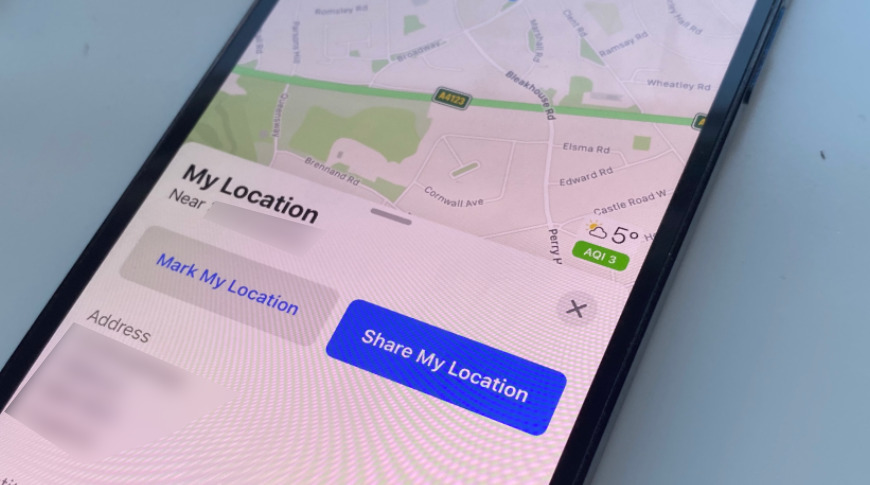
Fitur lokasi membuat berbagai aplikasi atau website mampu menentukan dugaan lokasi Anda. Aplikasi atau website yang dimaksud yaitu seperti kamera, peta, prakiraan cuaca, dan lain sebagainya.
Tentunya, fitur lokasi membutuhkan bantuan WiFi, jaringan seluler, atau Global Positioning System (GPS) supaya bisa melakukan fungsi-fungsinya.
Contohnya, pada peta, akan disajikan perkiraan lokasi terkiri Anda yang ditandai dengan penanda warna biru. Apabila lokasi tidak ditandai dengan tepat, maka akan terlihat lingkaran berwarna biru muda yang terletak mengelilingi penanda.
Besarnya ukuran lingkaran biru muda menjadi indikator dari ketepatan perkiraan lokasi Anda. Semakin besar atau luas lingkaran tersebut, maka tingkat ketepatan lokasinya semakin rendah.
Sebagai tambahan, aplikasi dan website yang menggunakan fitur lokasi juga bergantung pada jaringan internet yang digunakan. Padahal, jaringan internet tidak selalu mampu menjangkau semua wilayah.
Akibatnya, aplikasi dan website tersebut terkadang tidak lengkap, tidak akurat, atau bahkan tidak mampu menyajikan perkiraan lokasi.
Cara Mengaktifkan Lokasi di iPhone
Setelah membaca fungsi fitur lokasi beserta penjelasan singkatnya, selanjutnya yakni cara mengaktifkan lokasi di iPhone.
Terdapat perbedaan antara cara mengaktifkan lokasi untuk aplikasi tertentu atau membagikan lokasi yang spesifik. Untuk penjelasan lebih jelasnya, silakan simak pembahasan berikut ini.
Untuk Aplikasi Tertentu
- Kunjungi menu “Pengaturan”, lalu cari opsi “Privasi”
- Kedua, klik “Layanan Lokasi” dan aktifkan.

- Scroll ke bawah dan cari aplikasi yang ingin dinyalakan lokasinya.
- Jika sudah menemukan aplikasi yang dimaksud, pilih salah satu dari tiga pilihan berikut.
- Jangan Pernah: aplikasi tidak diizinkan sama sekali untuk menggunakan layanan lokasi.
- Minta Lain Kali: Anda akan diminta memberikan izin lain waktu, misalnya jangan izinkan, izinkan sekali, atau selalu saat memakai aplikasi.
- Hanya Saat Menggunakan Aplikasi: memberikan izin aplikasi untuk menggunakan layanan lokasi, tetapi hanya saat aplikasi sedang digunakan.
- Selalu: Selalu memberikan izin layanan lokasi ke aplikasi, bahkan saat aplikasi sedang berjalan di latar belakang.
2. Untuk Membagikan Lokasi yang Spesifik
Pada iOS 14, terdapat mode “Lokasi Tepat” yang memungkinkan Anda mendapatkan lokasi yang lebih spesifik. Oleh karena itu, sangat disarankan untuk menyalakan fitur ini di aplikasi yang membutuhkan. Berikut tata caranya:
- Buka “Settings” atau “Pengaturan” pada perangkat iPhone, lalu klik “Privasi”
- Usap layar ke atas dan ke bawah, kemudian pilih aplikasi yang ingin dinyalakan atau dimatikan fitur “Lokasi Tepat” nya.
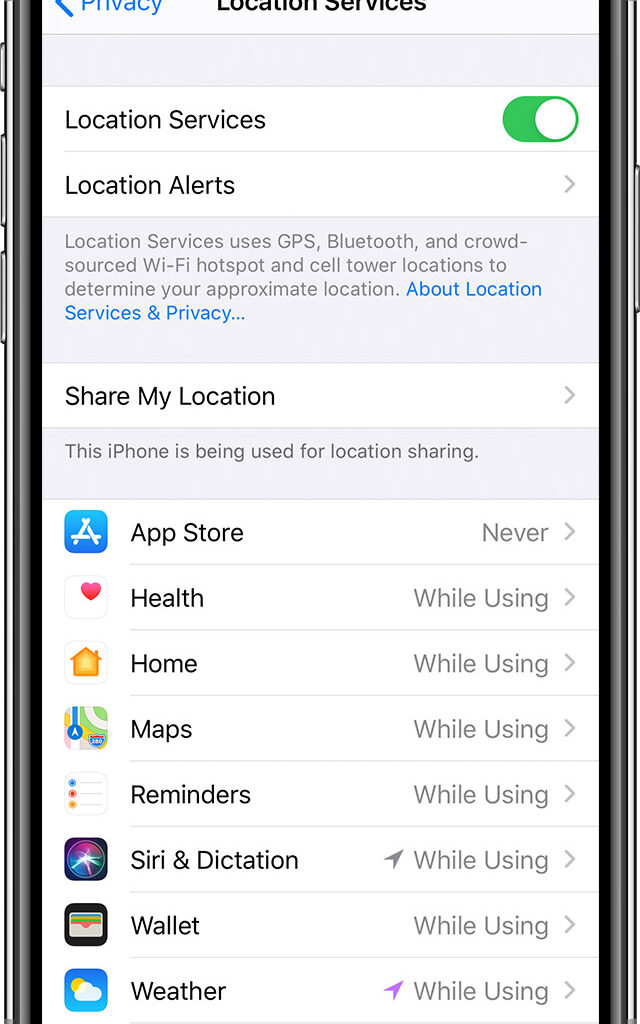
Masalah yang kerap terjadi pada fitur ini yaitu perkiraan lokasi yang kurang akurat, bahkan salah. Tentunya, hal ini merugikan orang-orang yang aktivitasnya sangat bergantung pada lokasi atau peta, seperti driver ojek online.
Namun, Anda bisa mengatasi ketidakakuratan GPS di iPhone menggunakan cara-cara berikut ini:
- Kunjungi “Settings” atau “Pengaturan” yang ada di menu.
- Buka opsi “Privasi”, lalu aktifkan GPS dengan cara menggeser kursor atau menekan tombol “ON”.
- Usap layar ke atas dan bawah, untuk melihat aplikasi yang membutuhkan GPS.
- Pilih menu “Lokasi Tepat”.
Sebagai informasi, fitur ini hanya tersedia di versi iOS 14 ke atas. Sedangkan, untuk versi iOS 10 ke bawah, tidak bisa menikmati fitur lokasi tepat ini.
Cara Mematikan Lokasi di iPhone
Selain mengetahui cara mengaktifkan lokasi di iPhone, Anda juga perlu mengetahui cara mematikan lokasi di iPhone. Pasalnya, jika terlalu banyak aplikasi yang mengaktifkan lokasi, maka ponsel Anda akan membutuhkan banyak daya dan internet.
Berikut ini adalah 2 (dua) cara untuk mematikan fitur lokasi.
1. Melalui Pengaturan
- Kunjungi menu “Settings” atau “Pengaturan” yang ada di perangkat iPhone.
- Cari opsi “Home Screen”, kemudian pilih opsi “Privacy”
- Selanjutnya, Anda akan masuk ke halaman berikutnya.
- Pilih opsi “Privacy Services”
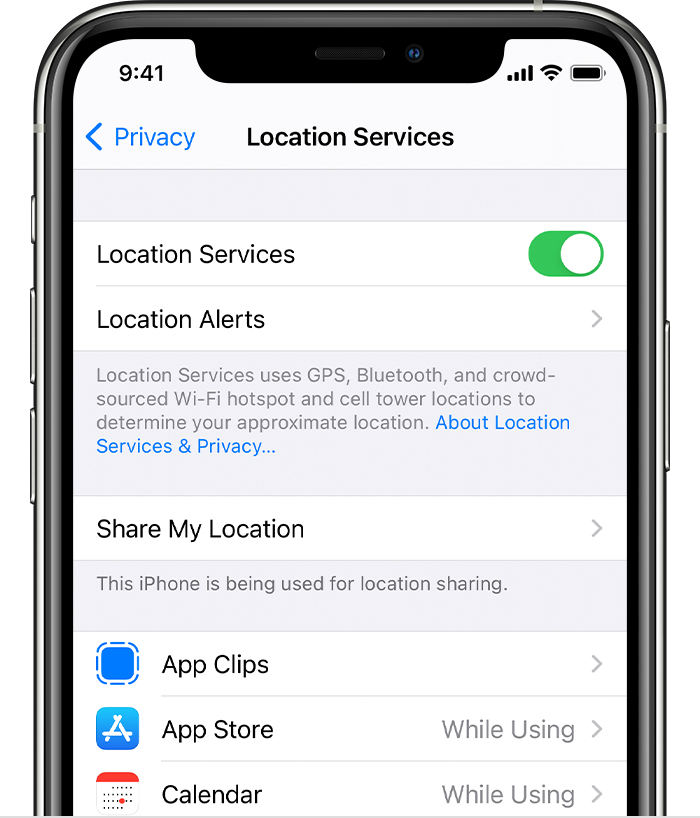
- Geser toggle ke sebelah kiri atau hingga berwarna abu-abu, untuk mematikan fitur tersebut.
- Selesai.
2. Melalui Pop Up
Meskipun cara ini dianggap mudah dan sederhana, tetapi jangan sepelekan cara-cara ini. Anda perlu memperhatikan betul-betul ketika melakukannya.
Saat membuka sebuah aplikasi, terkadang muncul pop up yang berisi sebuah peringatan. Bagi yang belum tahu, pop up merupakan notifikasi yang muncul, dalam hal ini sebagai tanda adanya layanan lokasi. Jadi, Anda bisa mengaktifkannya dari jarak jauh.
Apabila menyalakan mode hilang ketika menggunakanan layanan “Find My iPhone” dan memutuskan untuk mematikan layanan ini, akan berakibat tidak bisa melacak lokasi tempat iPhone berada.
Hal tersebut juga bergantung pada pengaturan dari “Find My iPhone”, tetapi pihak Apple tetap dapat melacak lokasi dan lokasi tersebut tidak bisa dibagikan.
Cara Mengaktifkan dan Mematikan GPS
Selain lokasi, Anda juga bisa mengaktifkan atau mematikan fitur GPS yang tersedia di iPhone. Sebenarnya, GPS akan otomatis mati ketika ponsel tidak digunakan. Oleh karena itu, cara menonaktifkan GPS sebenarnya dapat dilakukan dengan sangat mudah.
Dengan menonaktifkan GPS saat tidak digunakan, Anda akan mendapatkan sejumlah keuntungan, seperti peretas tidak bisa mengetahui lokasi Anda dan baterai dapat tahan lebih lama.
Anda bisa mengaktifkan dan mematikan GPS pada iPhone dengan mudah, caranya yakni dengan mengikuti langkah-langkah berikut.
- Buka ponsel, lalu buka aplikasi “Pengaturan” atau “Settings”
- Scroll down layar, hingga menemukan menu “Privacy”, kemudian klik menu tersebut.
- Selanjutnya, Anda harus mengklik opsi “Location Services”
- Matikan fitur “Location Services” untuk mematikan fitur GPS pada iPhone.

- Untuk mematikan dan menyalakan fitur GPS secara keseluruhan, tekan tombol “ON/OFF” di bagian atas.
- Sedangkan, untuk mematikan atau menyalakan fitur GPS satu per satu aplikasi, tekan tombol “ON/OFF” di masing-masing aplikasi.
Perlu diperhatikan, ketika menonaktifkan GPS, mampu menyebabkan sejumlah aplikasi menjadi berhenti bekerja. Namun, saat hal tersebut terjadi dan menyebabkan masalah, Anda akan mendapatkan peringatan.
Selain baterai menjadi hemat dan lokasi tidak diketahui peretas, menonaktifkan GPS di aplikasi yang tidak membutuhkan juga mampu menghemat ruang penyimpanan. Hal tersebut menyebabkan memori tidak terkuras habis karena GPS.
Penyebab iPhone Tidak Bisa Mengaktifkan Lokasi

Pada beberapa kasus, iPhone tidak dapat mengaktifkan fitur lokasi. Hal tersebut dikarenakan fitur masih dalam kondisi mati, sehingga harus diaktifkan dengan cara manual.
Disarankan untuk mengatur zona dan waktu dengan tepat sebelum mengaktifkan fitur lokasi ini. Tujuannya, supaya lokasi yang ditampilkan dapat akurat.
Seputar Pelacakan Lokasi

iPhone memiliki kelebihan untuk pelacakan lokasi, dengan memanfaatkan aplikasi “Lacak” yang bisa didapatkan di App Store.
Caranya, dengan masuk ke website resmi iCloud dari perangkat lain, kemudian masukkan Apple ID dan password pada kolom pencarian. Tunggu beberapa saat, hingga perangkat tersebut berhasil mencari perangkat yang hilang.
Dari pembahasan di atas, dapat dilihat bahwa cara mengaktifkan lokasi di iPhone sangat penting untuk dilakukan. Namun, ada kalanya Anda juga perlu mematikan fitur tersebut untuk daya dan memori yang lebih hemat, serta aman dari peretas.

